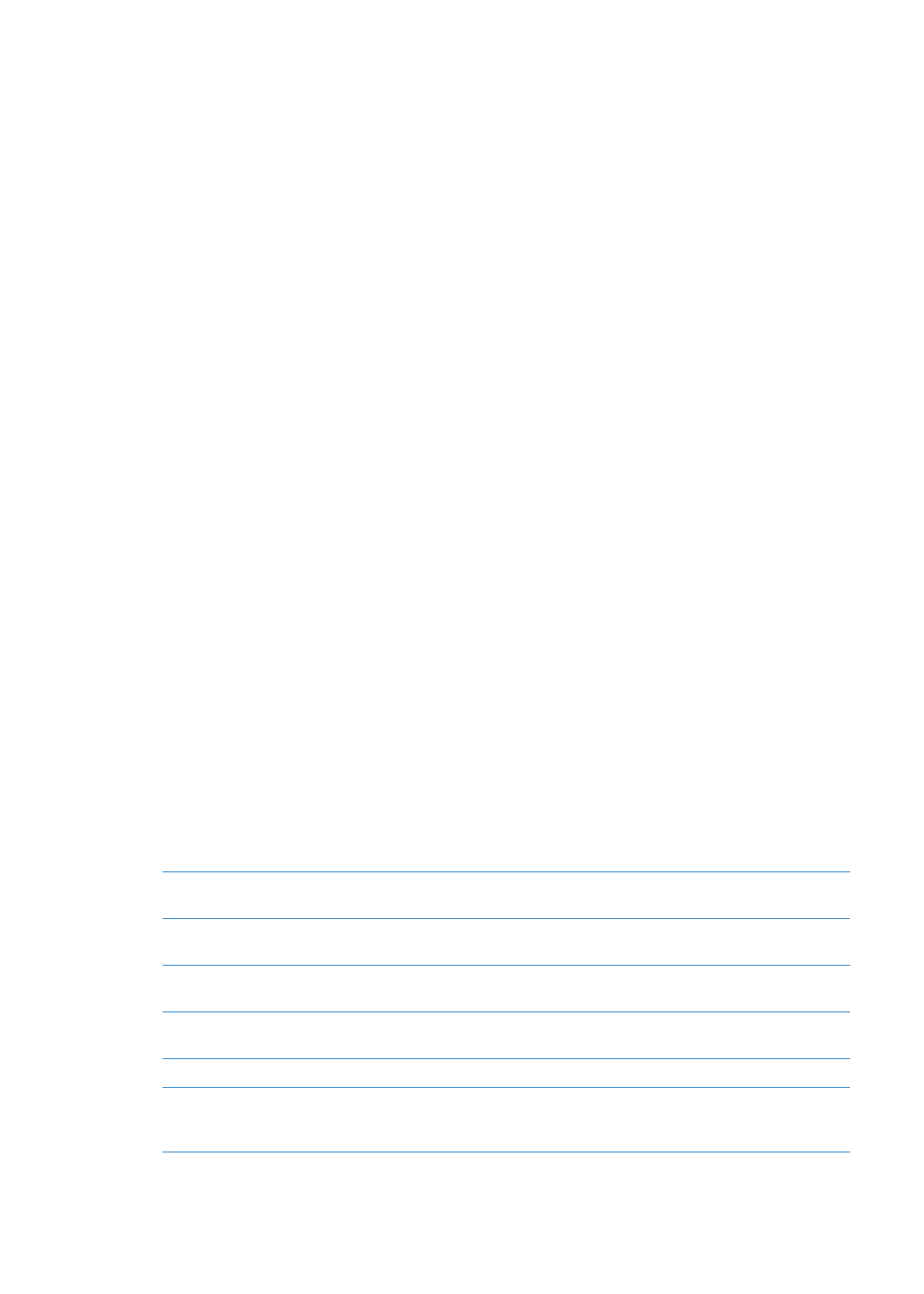
Kalenteritilit ja -asetukset
Kohdassa Asetukset > Mail, yhteystiedot, kalenterit on useita asetuksia, jotka vaikuttavat
Kalenteriin ja kalenteritileihin.
Kalenteritilejä käytetään myös tehtävien synkronointiin Muistutuksia varten.
CalDav-tilin lisääminen: Avaa Asetukset > ”Mail, yhteystiedot, kalenterit”, napauta Lisää tili ja
napauta Muu. Napauta Kalenterit-kohdan alla Lisää CalDAV-tili.
Nämä valinnat koskevat kaikkia kalentereita:
Kalenterin ilmoitusäänten
asettaminen
Avaa Asetukset > Äänet > Kalenteriäänet.
Menneiden tapahtumien
synkronoiminen
Avaa Asetukset > Mail, yhteystiedot, kalenterit > Synkronoi ja valitse sitten
ajanjakso. Tulevat tapahtumat synkronoidaan aina.
Ilmoitusäänen asettaminen
soimaan kokouskutsun saapuessa
Avaa Asetukset > Mail, yhteystiedot, kalenterit ja laita ”Näytä uudet kutsut”
päälle.
Kalenterin aikavyöhyketuen
käyttöönotto:
Avaa Asetukset > Mail, yhteystiedot, kalenterit > Aikavyöhyketuki.
Oletuskalenterin asettaminen
Avaa Asetukset > Mail, yhteystiedot, kalenterit > Oletuskalenteri.
iOS-laitteiden Kalentereiden
pitäminen ajan tasalla iCloudin
avulla
Avaa Asetukset > iCloud ja laita sitten Kalenteri päälle. Katso
”iCloud” sivulla 16.
88
Luku 10
Kalenteri
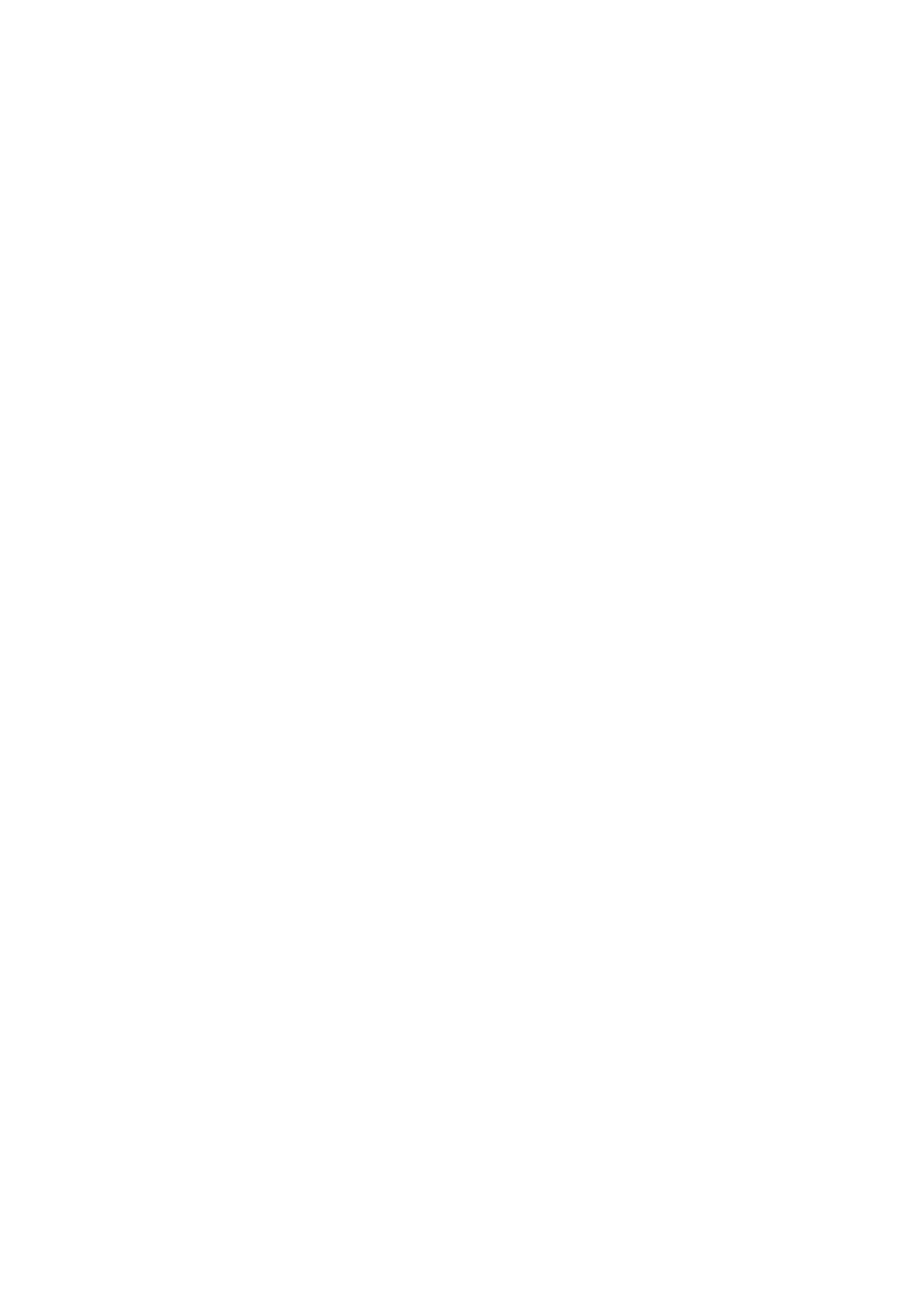
Tärkeää:
Kun aikavyöhyketuki on käytössä, Kalenteri näyttää tapahtumien päivämäärät ja
ajat valitsemasi kaupungin mukaisesti. Kun aikavyöhyketuki ei ole käytössä, Kalenteri näyttää
tapahtumien päivämäärät ja ajat nykyisen sijaintisi verkkoajan mukaisesti. Kaikki operaattorit eivät
tue verkkoaikaa kaikkialla. Kun olet matkalla, iPhone ei ehkä näytä tapahtumia tai anna hälytyksiä
oikeaan paikallisen aikaan. Jos haluat asettaa oikean ajan käsin, katso ”Päivä ja aika” sivulla 169.
89
Luku 10
Kalenteri